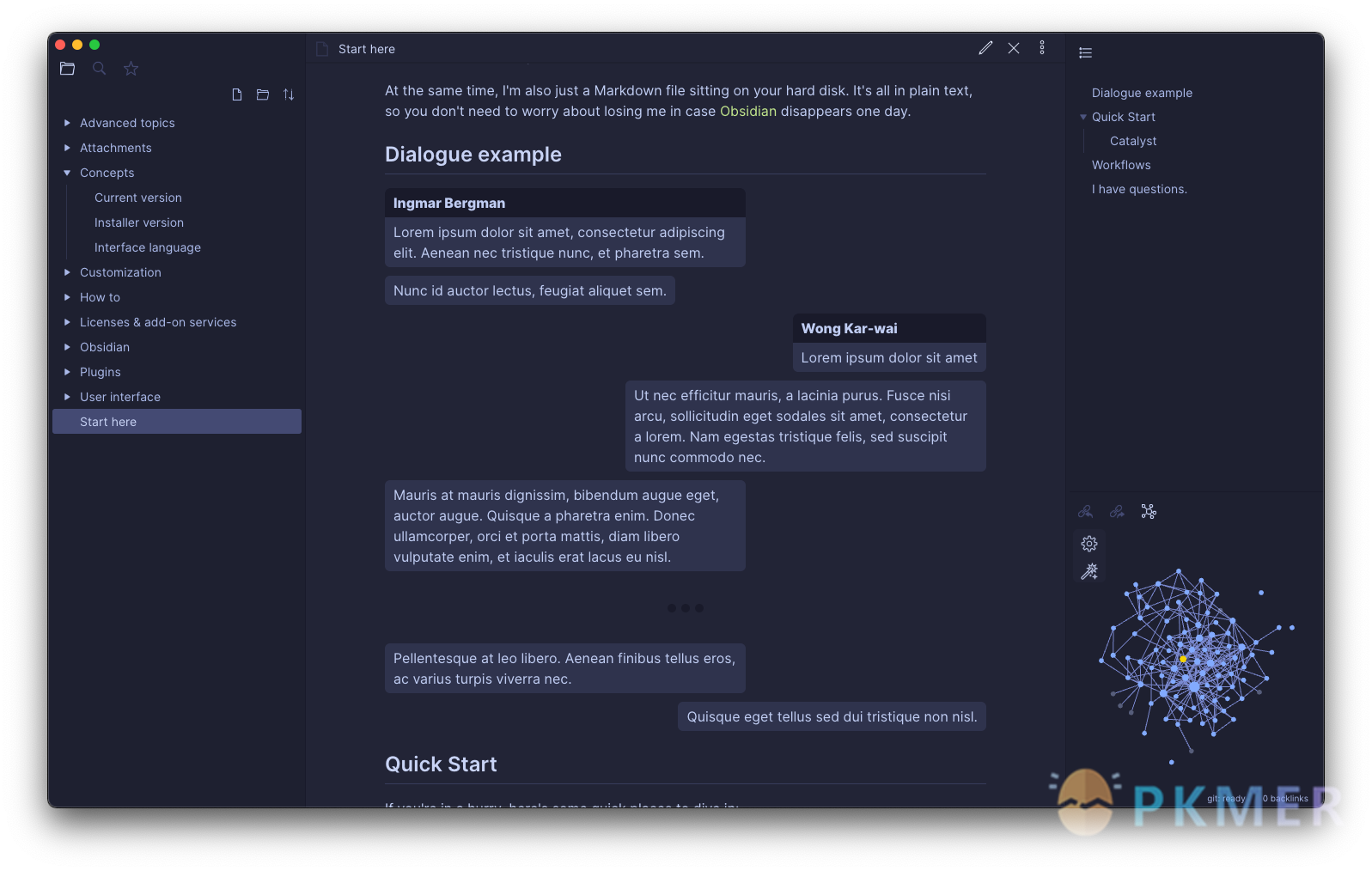Obsidian 插件:Dialogue
插件名片
概述
利用特定的语法,在 Markdown 中创建对话样式的笔记。
原文出处
下面自述文件的来源于 Readme
Readme(翻译)
下面是 obsidian-dialogue-plugin 插件的自述翻译
Obsidian 对话插件
使用 Markdown 创建对话。
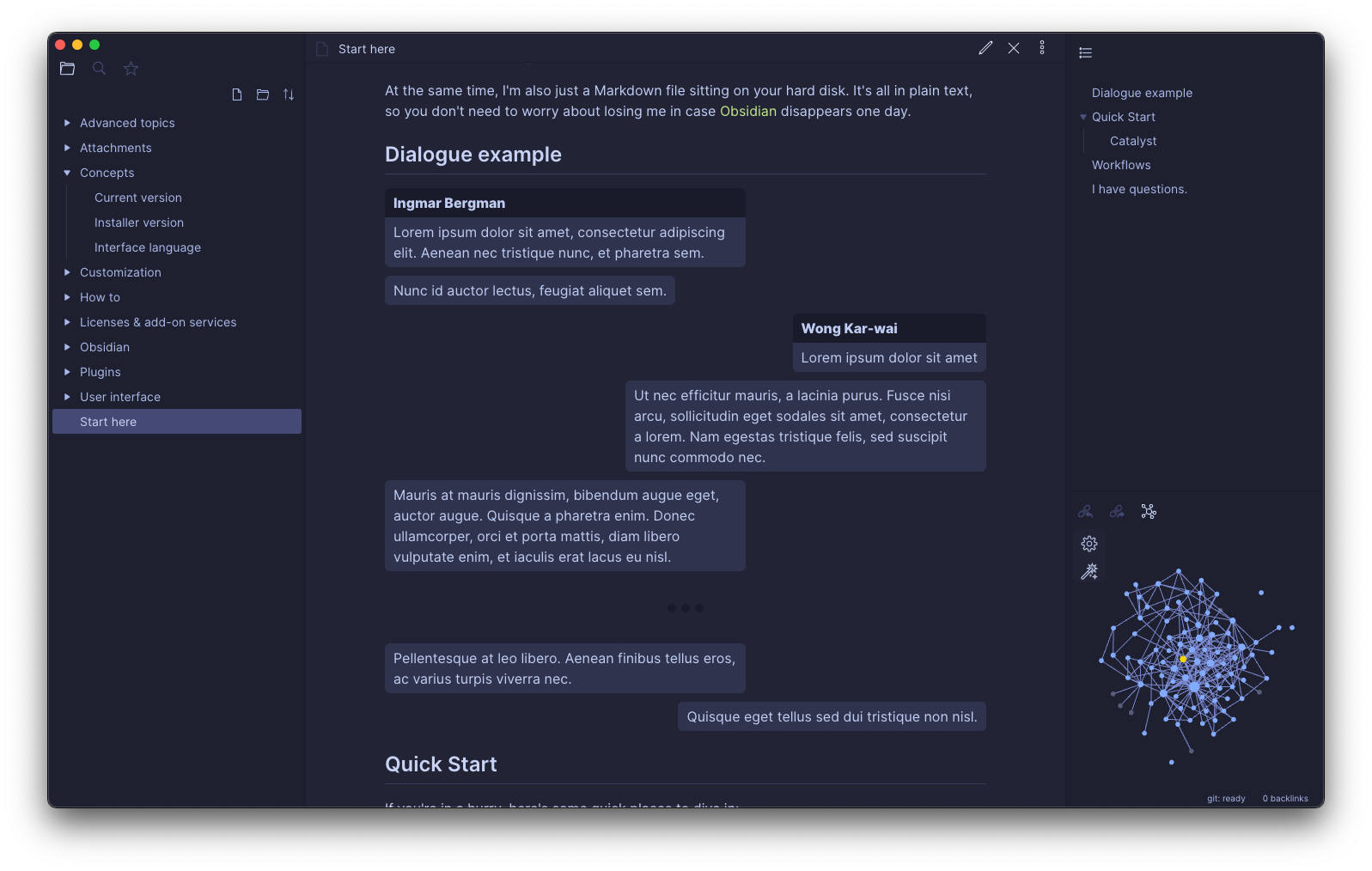
参数
可以使用对话框内的命令来设置参数。所有可用的参数列在下表中。
可用参数
| 参数 | 描述 | 默认值 |
|---|---|---|
left: 或 l: | 左侧对话参与者的名称。 | 无 |
right: 或 r: | 右侧对话参与者的名称。 | 无 |
titleMode: | 定义何时以及如何渲染标题。请参阅下表中的可用模式。 | first |
messageMaxWidth: | 定义对话中的最大消息宽度。 | 60% |
commentMaxWidth: | 定义对话中的最大评论宽度。 | 60% |
标题模式
| 模式 | 描述 |
|---|---|
disabled | 禁用所有标题。 |
first | 仅在第一次出现时渲染每个标题。 |
all | 始终渲染标题。 |
用法
简单用法
对话中的消息必须以以下方式前缀:
- 要么
<(左侧的消息) - 要么
>(右侧的消息)。
消息必须恰好为一个段落。
示例代码
```对话
左:Ingmar Bergman
右:王家卫
< Lorem ipsum dolor sit amet, consectetur adipiscing elit. Aenean nec tristique nunc, et pharetra sem.
< Nunc id auctor lectus, feugiat aliquet sem.
> Lorem ipsum dolor sit amet
> Ut nec efficitur mauris, a lacinia purus. Fusce nisi arcu, sollicitudin eget sodales sit amet, consectetur a lorem. Nam egestas tristique felis, sed suscipit nunc commodo nec.
```结果
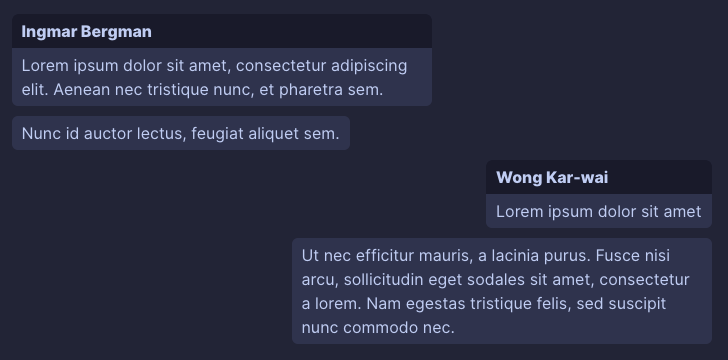
高级参数
上表中列出的所有参数都可以用来自定义对话框。
示例代码
```对话
左边: Ingmar Bergman
右边: Wong Kar-wai
标题模式: 全部
消息最大宽度: 40%
< Lorem ipsum dolor sit amet, consectetur adipiscing elit. Aenean nec tristique nunc, et pharetra sem.
< Nunc id auctor lectus, feugiat aliquet sem.
> Lorem ipsum dolor sit amet
> Ut nec efficitur mauris, a lacinia purus. Fusce nisi arcu, sollicitudin eget sodales sit amet, consectetur a lorem. Nam egestas tristique felis, sed suscipit nunc commodo nec.
```结果
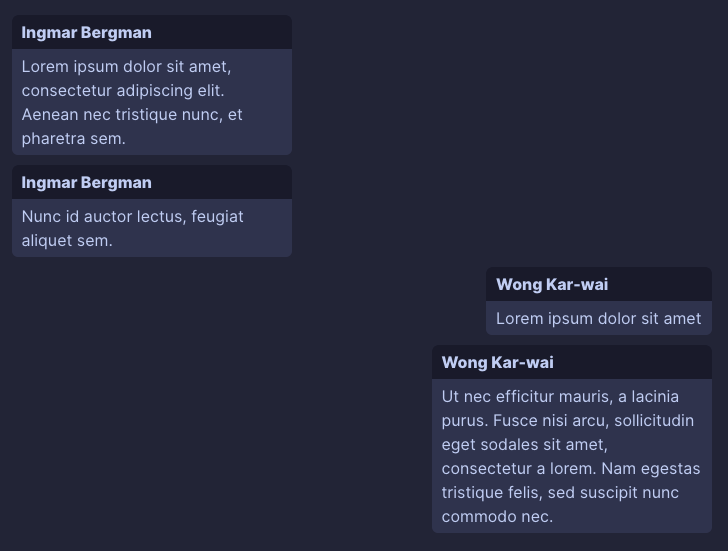
对话过程中的参数更改
参数可以在对话过程中进行修改(更改将应用于所有后续的消息)。
示例代码
```对话
左:Ingmar Bergman
右:王家卫
< Lorem ipsum dolor sit amet, consectetur adipiscing elit. Aenean nec tristique nunc, et pharetra sem.
< Nunc id auctor lectus, feugiat aliquet sem.
> Lorem ipsum dolor sit amet
> Ut nec efficitur mauris, a lacinia purus. Fusce nisi arcu, sollicitudin eget sodales sit amet, consectetur a lorem. Nam egestas tristique felis, sed suscipit nunc commodo nec.
左:Sion Sono
< Nulla condimentum orci quis enim iaculis, ut congue turpis semper. Donec mattis elit vitae risus molestie vestibulum.
< In laoreet aliquet neque, eget tempus massa congue ut.
```结果
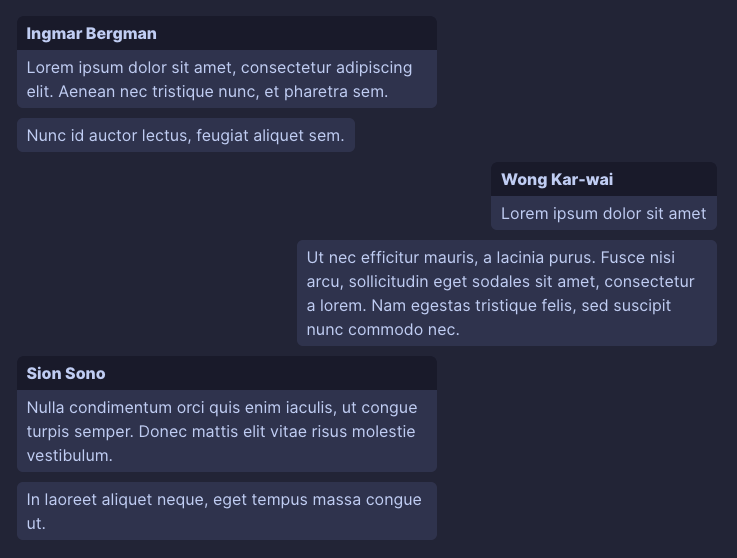
带有分隔符的对话
使用 delimiter(或简写为 -)命令将分隔符添加到对话中。
示例代码
```对话
左:Ingmar Bergman
右:王家卫
< Lorem ipsum dolor sit amet, consectetur adipiscing elit. Aenean nec tristique nunc, et pharetra sem.
< Nunc id auctor lectus, feugiat aliquet sem.
delimiter
> Lorem ipsum dolor sit amet
> Ut nec efficitur mauris, a lacinia purus. Fusce nisi arcu, sollicitudin eget sodales sit amet, consectetur a lorem. Nam egestas tristique felis, sed suscipit nunc commodo nec.
```结果
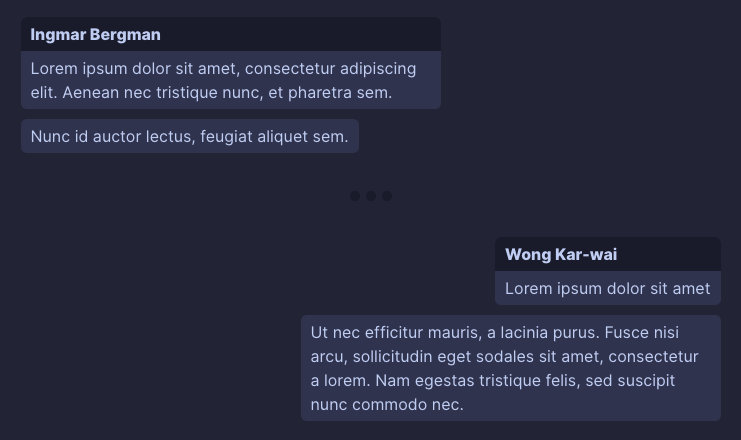
带有注释的对话
注释可以通过 # 前缀添加到对话中(见下面的示例)。注释必须恰好为一个段落。
注释的最大宽度可以使用 commentMaxWidth: 参数进行修改。
左:Ingmar Bergman
右:Wong Kar-wai
< Lorem ipsum dolor sit amet, consectetur adipiscing elit. Aenean nec tristique nunc, et pharetra sem.
< Nunc id auctor lectus, feugiat aliquet sem.Lorem ipsum dolor 坐下
Lorem ipsum dolor 坐下
Vivamus nunc orci, aliquet varius rutrum et, pulvinar vitae nunc. Pellentesque a consequat ipsum
Ut nec efficitur mauris, a lacinia purus. Fusce nisi arcu, sollicitudin eget sodales sit amet, consectetur a lorem. Nam egestas tristique felis, sed suscipit nunc commodo nec.
#### 结果
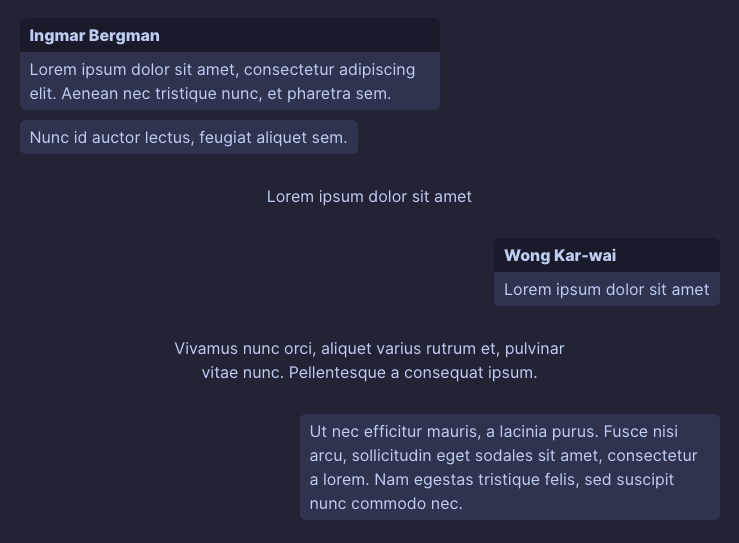
## 消息的自定义样式
消息具有特殊的`data`属性,以允许自定义样式。
每个消息都有:
- `data-participant-id`属性,其值为唯一的数字id,用于标识相同的对话参与者(按照出现的顺序,从1开始)
- `data-participant-name`属性,其值为对话参与者的名称
可以在**CSS片段**中使用这些属性,根据消息的作者应用自定义样式。请参考下面的示例。
### 为对话参与者指定自定义id
要为对话中的参与者指定自定义id(例如,如果您希望在多个对话中为所选参与者使用相同的颜色),您可以通过将id附加到参与者定义中来实现(例如`left-2: Name`,其中`2`是您的id)。
### 样式示例
这个示例为前三个独特的对话参与者(按照出现顺序)设置了选定的背景颜色,并且为名为`Sion Sono`的对话参与者设置了一个特定的颜色。
```css
/* 第一个对话参与者的消息将具有#f00的背景颜色 */
.dialogue-plugin-message[data-participant-id="1"] {
background-color: #f00;
}
/* 第二个对话参与者的消息将具有#0f0的背景颜色 */
.dialogue-plugin-message[data-participant-id="2"] {
background-color: #0f0;
}
/* 第三个对话参与者的消息将具有#00f的背景颜色 */
.dialogue-plugin-message[data-participant-id="3"] {
background-color: #00f;
}
/* 名为'Sion Sono'的对话参与者的消息将具有#f0f的背景颜色 */
.dialogue-plugin-message[data-participant-name="Sion Sono"] {
background-color: #f0f;
}表达感谢 🙏
如果你喜欢这个插件并想要支持它的开发,你可以给我买杯咖啡!
反馈交流
其他渠道
版权声明
版权声明:所有 PKMer 文章如果需要转载,请附上原文出处链接。